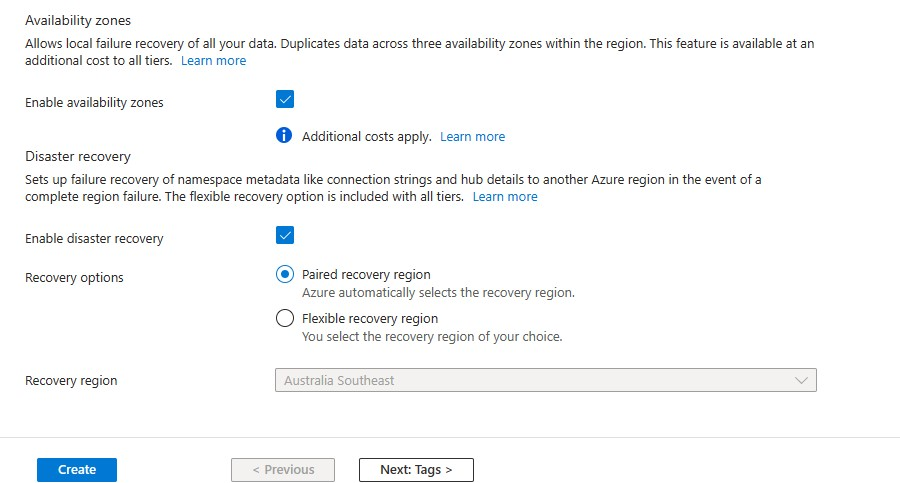Перемещение ресурсов между регионами Azure
В этой статье описано, как переместить ресурсы Центров уведомлений Azure в другой регион Azure. В общем виде этот процесс имеет следующий вид:
- Создайте целевое пространство имен с другим именем.
- Экспортируйте регистрации из предыдущего пространства имен.
- Импортируйте регистрации в новое пространство имен в нужном регионе.
Обзор
В некоторых случаях по различным бизнес-причинам может потребоваться переместить ресурсы службы между регионами Azure. Они могут перемещаться в новый доступный регион, вам может потребоваться развернуть компоненты или службы, доступные только в определенном регионе, выполнить перемещение из-за внутренней политики или требований соответствия либо для решения проблем с емкостью.
Имена пространств имен Центров уведомлений Azure уникальны, а регистрации выполняются для конкретного концентратора, поэтому для выполнения такого перемещения необходимо создать концентратор в нужном регионе, а затем переместить регистрации вместе с другими релевантными данными в только что созданное пространство имен.
Создание пространства имен Центров уведомлений с другим именем
Выполните указанные ниже действия, чтобы создать пространство имен Центров уведомлений. Заполните все необходимые сведения на вкладке Основные, включая требуемый целевой регион для пространства имен.
Войдите на портал Azure.
В меню слева выберите Все службы.
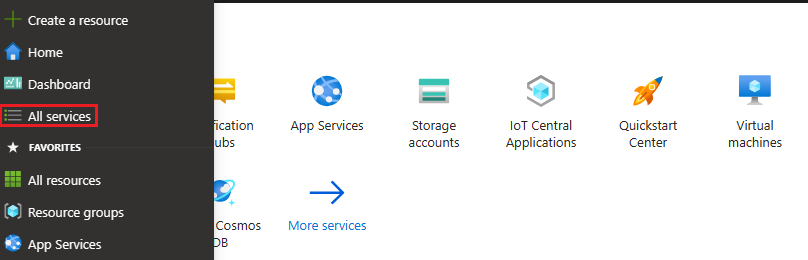
Введите центры уведомлений в текстовом поле " Службы фильтрации". Щелкните значок звездочки рядом с именем службы, чтобы добавить ее в раздел Избранное в меню слева. Выберите Центры уведомлений.
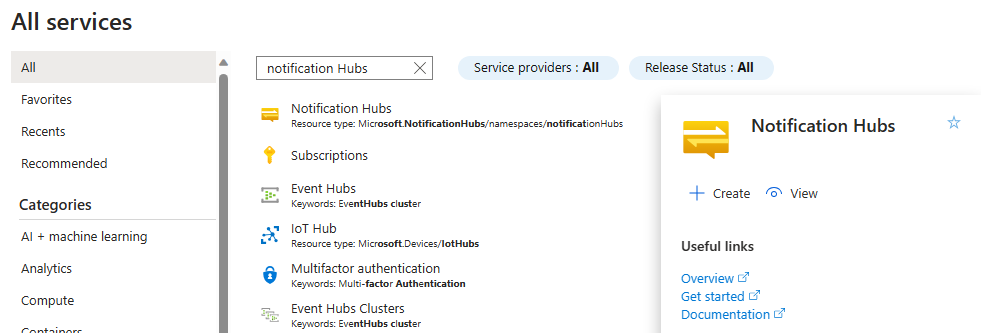
На странице Центры уведомлений выберите Добавить на панели инструментов.
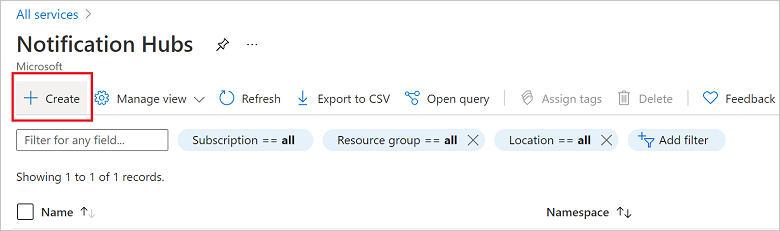
На вкладке Основные сведения на странице Центр уведомлений выполните следующие действия:
В поле Подписка выберите имя подписки Azure, которую вы хотите использовать, а затем выберите существующую группу ресурсов или создайте новую.
Введите уникальное имя нового пространства имен в разделе Сведения о пространстве имен.
Пространство имен содержит один или несколько концентраторов уведомлений, поэтому укажите имя концентратора в разделе Сведения о Центре уведомлений.
Выберите значение в раскрывающемся списке Расположение. Это значение определяет расположение, в котором создается центр.
Просмотрите параметр Зоны доступности. Если выбран регион с зонами доступности, по умолчанию выбрано поле проверка. Зоны доступности является платной функцией, поэтому дополнительная плата добавляется на ваш уровень.
Выберите вариант аварийного восстановления: Нет, парный регион восстановления или гибкий регион восстановления. При выборе парного региона восстановления отображается регион отработки отказа. Если выбрать гибкий регион восстановления, используйте раскрывающийся список регионов восстановления.
Нажмите кнопку создания.
После завершения развертывания выберите "Перейти к ресурсу".
После создания нового пространства имен убедитесь, что учетные данные PNS заданы в новом пространстве имен, и создайте аналогичные политики в новом пространстве имен.
Экспорт и импорт регистраций
После создания пространства имен в регионе, куда необходимо переместить ресурс, выполните групповой экспорт всех регистраций и импортируйте их в новое пространство имен. Для этого см. раздел Экспорт и импорт регистраций центров уведомлений Azure в групповой операции.
Удаление предыдущего пространства имен (необязательно)
После завершения экспорта регистраций из старого пространства имен в новое старое пространство имен можно удалить.
Перейдите к существующему пространству имен в предыдущем регионе.
Нажмите кнопку Удалить, а затем повторно введите имя пространства имен на панели Удалить пространство имен.
В нижней части панели Удалить пространство имен нажмите кнопку Удалить.
Следующие шаги
В следующих статьях приведены примеры других служб, для которых описано перемещение между регионами.